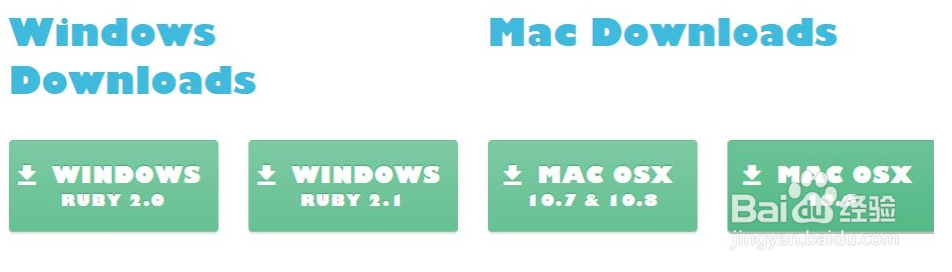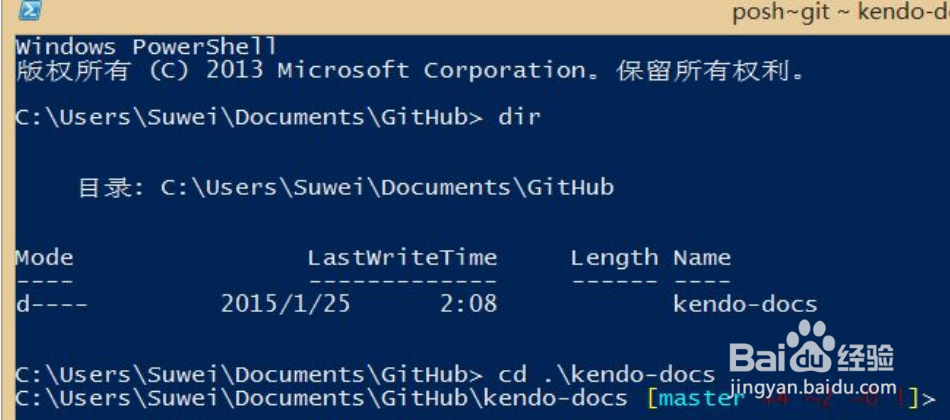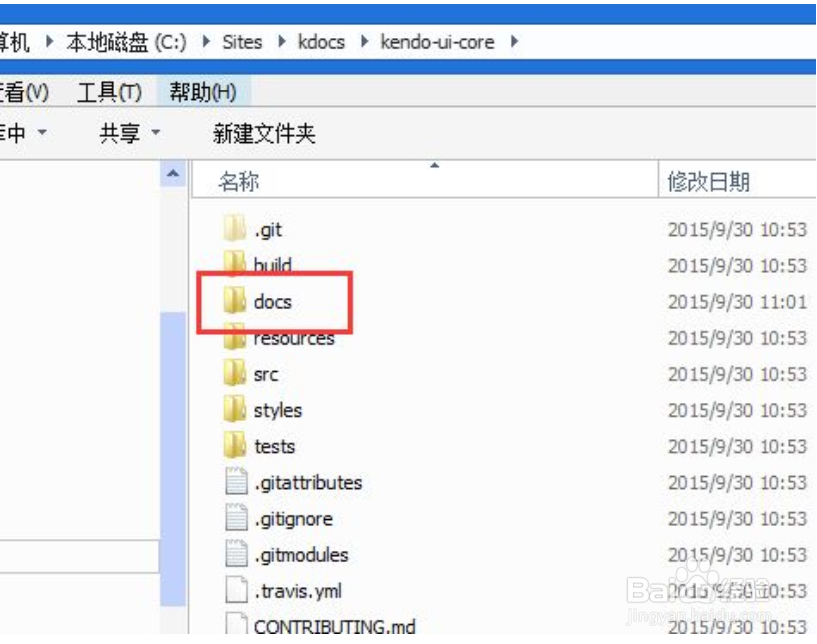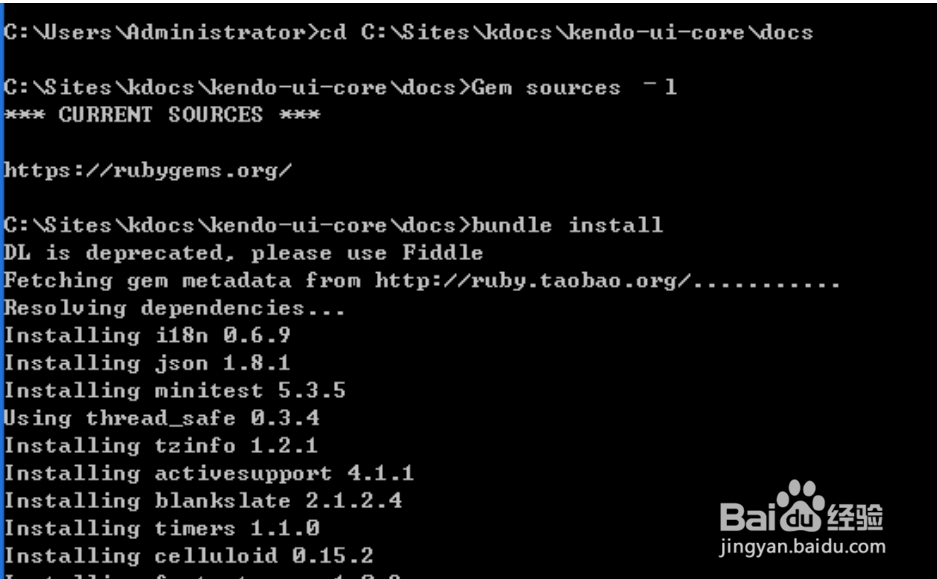图解Kendo UI文档本地部署方案
1、百度搜索按照系统需求下载RailsInstaller,如下图所示:注意:安装时建议不要修改默认安装目录,修改安装目录后安装fast-stemmergem的时候会报各种奇怪的错误。
2、使用Git Shell 将GitHub上的Kendo UI文档Clone到本机,如下图所示:
3、下载完成后目录如下图所示:标红的为文档目录。
4、Git下载完成后,请进入到下图中的目录,执行bundle install,如下图所示:
5、cd至kendo-docs目录,执行命令bundle install,如果现实连接失败或者连接速度过慢可以尝廖嘤傥笏试一下命令Gem sources -remove rubygems.org //地址前加上httpsGem sources -a rubygems.org//地址前加上httpsGem sources -l 可以查看当前sources如果还是提示连接的数据源不是自定义的数据源,则尝试修改当前 kendo-docs目录内的Gemfile文件以及Gemfile.lock文件,将这两个文件内的数据源修改为以上,安装成功后显示如下图所示:
6、启动jekyll serve,直接启动时会提示找不到文件,需要手动在kendo-docs文件夹内秃赈沙嚣建一个_site的文件夹,将kendo-docs文件夹内的web.config文件拷贝纸_site文件夹内,再次运行jekyll serve命令,成功后如下图所示:
7、打开浏览器访问localhost:4000/kendo-ui/introduction.html,成功部署至本地Web服务器,如下图所示:
声明:本网站引用、摘录或转载内容仅供网站访问者交流或参考,不代表本站立场,如存在版权或非法内容,请联系站长删除,联系邮箱:site.kefu@qq.com。
阅读量:61
阅读量:27
阅读量:93
阅读量:96
阅读量:32